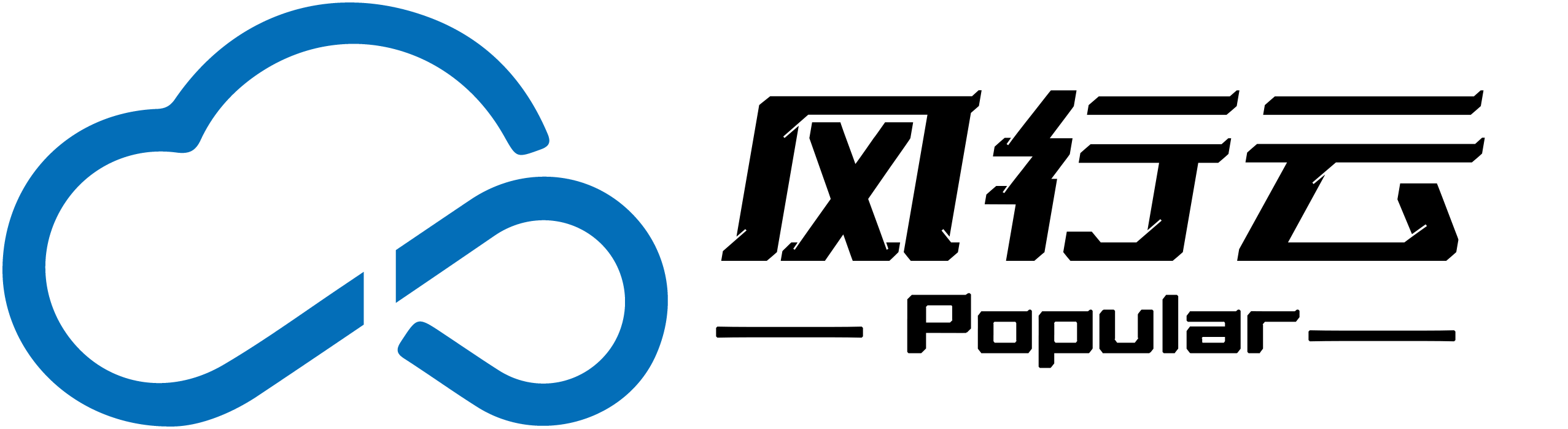在电脑主机怎么可以连接功放
服务政策
2024-11-18 07:15
12
一、文章标题:在电脑主机如何连接功放

二、文章内容

在家庭或办公室中,我们常常需要将电脑主机的音频输出连接到功放设备上,以便能够通过音响系统播放声音。下面,我们将详细介绍如何在电脑主机上连接功放。
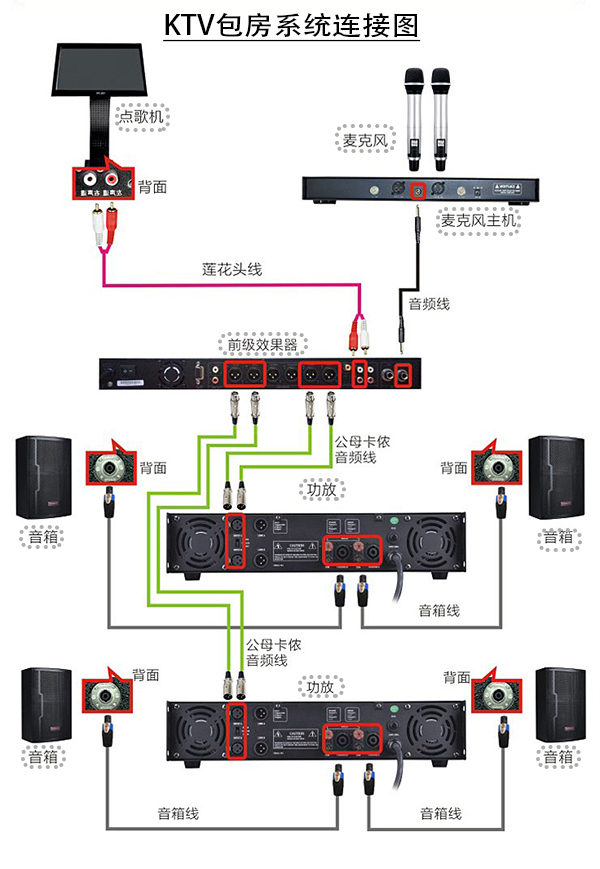
1. 准备工具和设备

首先,你需要准备以下工具和设备:

- 电脑主机(带有音频输出接口)
- 功放设备(带有音频输入接口)
- 音频线(通常是3.5mm的插头,也有RCA线)
2. 了解接口

电脑主机的音频输出接口通常是绿色的,标有“Speaker”或“Headphone”字样。而功放设备上通常有音频输入接口,可能是3.5mm的插头或RCA接口。在连接之前,请确保你了解这两个设备的接口类型。

3. 连接音频线

将音频线的一端插入电脑主机的音频输出接口,另一端插入功放设备的音频输入接口。如果是RCA线,请确保红色和白色的线分别插入到正确的接口。

4. 开启设备和检查连接

在连接完成后,请确保所有设备都已开启。然后,通过电脑播放音乐或视频,检查声音是否从音响系统中传出。如果一切正常,那么恭喜你,你已经成功地将电脑主机的音频输出连接到功放设备上了。
5. 注意事项
在连接过程中,请确保使用正确的接口和线缆。如果使用不当,可能会导致声音质量下降或设备损坏。此外,如果您的功放设备有多个输入源,请确保选择正确的输入源以播放电脑主机的声音。
以上就是在电脑主机上连接功放的详细步骤。只要按照这些步骤操作,你就可以轻松地将电脑主机的音频输出连接到功放设备上,享受高质量的音响体验了。
标签:
- 关键词:电脑主机
- 功放设备
- 音频输出
- 音频输入接口
- 音频线
- 连接
- 音响系统
- 播放
- 接口类型
- RCA线